简介
本文档介绍如何对Cisco UCS环境中的RAID控制器问题进行故障排除、收集日志和建议所需的操作。
先决条件
要求
本文档没有任何特定的要求。
使用的组件
本文档中的信息基于以下软件和硬件版本:
- 统一计算系统(UCS)
- 思科统一计算系统管理器(UCSM)
- 独立磁盘冗余阵列(RAID)控制器
本文档中的信息都是基于特定实验室环境中的设备编写的。本文档中使用的所有设备最初均采用原始(默认)配置。如果您的网络处于活动状态,请确保您了解所有命令的潜在影响。
已知UCSM故障代码
UCSM故障:F1004
说明:服务器X上的控制器X无法运行。原因:设备无响应。
UCSM故障:F1004
说明:服务器2上的控制器1无法运行。原因:设备报告损坏的数据。
UCSM故障:F1007
说明:服务器X上的虚拟驱动器X可操作性:不可操作。原因:驱动器状态:未知。
UCSM故障:F0181
说明:服务器3/4上的本地磁盘1可操作性:不可操作。原因:驱动器状态:未知。
UCSM故障:F1834
说明:服务器2/7上的控制器1已降级。原因:controller-flash-is-degraded。
更换RAID控制器
更换RAID控制器时,存储在控制器中的RAID配置会丢失。使用此过程将RAID配置恢复到新的RAID控制器。
传统模式
步骤1:关闭服务器电源,更换RAID控制器。
警告:如果是全机箱更换,请将所有驱动器按照安装在旧机箱中的相同顺序更换到驱动器槽位。从当前机箱中移除驱动器之前,请标记每个磁盘顺序。
第二步:重新启动服务器,并观察提示按F。
当您看到此屏幕提示时,按F。
Foreign configuration(s) found on adapter.
Press any key to continue or 'C' load the configuration utility, or 'F' to import foreign configuration(s)
注:在更换RAID控制器之前,VD可以是从主机访问的最佳方法。
UEFI引导模式
步骤1: 检查服务器是否配置为统一可扩展固件接口(UEFI)模式。
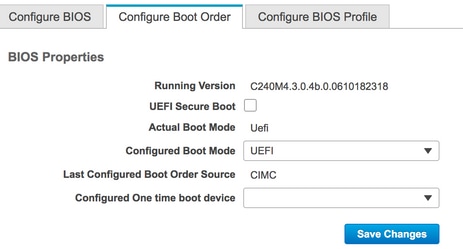
第二步:关闭服务器电源,更换RAID控制器。
警告:如果是全机箱更换,请将所有驱动器按照安装在旧机箱中的相同顺序更换到驱动器槽位。从当前机箱中移除驱动器之前,请标记每个磁盘顺序。
第三步:重新启动服务器并注意F2提示。
第四步:当系统提示输入BIOS设置实用程序时,按F2。
第五步:在Setup Utility下,导航到Advanced > Select controller > Configure,然后单击Import foreign configuration to Import。
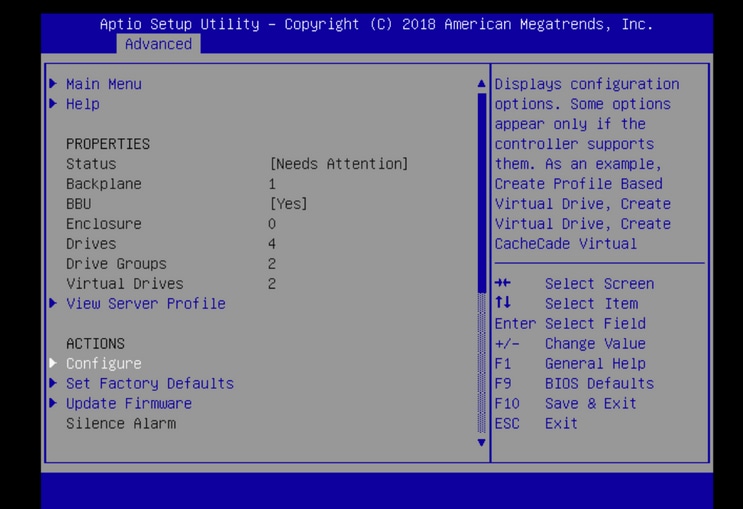
注:在更换RAID控制器之前,VD可以是从主机访问的最佳方法。
要收集的日志
请确保将这些日志附加到TAC案例。
- 服务器技术支持(_T)
- UCSM_techsupport(如果适用)
- 操作系统日志和驱动程序详细信息
- LSIget/storcli日志
- 屏幕截图(如果适用)(示例PSOD)
注意:如果控制器未响应,则storcli日志不会捕获任何内容。如果控制器开始响应,请重新启动服务器,然后收集Storcli日志。如果仍然没有响应,请在服务器重新启动之前和之后收集server_techsupport。
如何收集Storcli日志
LSIGET是运行实用程序所有命令的脚本。STORCLI是实用程序本身。
注意:请始终从Broadcom网站下载并使用最新的列表。
操作系统已安装
Linux操作系统:
要在Linux操作系统上安装StorCLI,请执行以下步骤。
- 解压缩StorCLI软件包。
- 要安装StorCLI RPM,请运行rpm -ivh <StorCLI-x.xx-x.noarch.rpm>命令。
- 要升级StorCLI RPM,请运行rpm -Uvh <StorCLI-x.xx-x.noarch.rpm>命令。
捕获命令:
./storcli /c0 /eall show phyerrorCounters > Phy.txt
./storcli /c0 show termlog > Termlog.txt
./storcli /c0/eall/sall show all > PD.txt
./storcli /c0/vall show all > VD.txt
./storcli/c0 show eventloginfo > eventlog.txt
./storcli /c0 show pdfailevents > PDFailEvents.txt
下载Linux操作系统的LSIget脚本。
Broadcom支持和服务
ESXI操作系统
步骤1:从此处下载Storcli实用程序:Broadcom Docs下载
第二步:将storcli.vib从源文件夹复制到ESXi数据存储区。检查自述文件并使用相应的VIB文件。
第三步:如图所示安装storcli实用程序。您需要指定VIB所在的datastore的完整路径。
esxcli软件vib install -v /vmfs/volumes/<datastore>/vmware-esx-storcli.vib —no-sig-check
第四步:导航到/opt/lsi/storcli目录,并执行任何storcli命令以检查实用程序是否可以收集日志。
示例:./storcli /c0 show all
第五步:从此链接下载LSIget实用程序。
Broadcom支持和服务
第六步:选择VMware版本。
步骤 7.将文件复制到主机OS datastore上。
步骤 8运行命令tar -zxvf lsigetvmware_062514.tgz(已更正下载的文件名/版本)。
ESXi 6.0上的输出示例:
/vmfs/volumes/52a767af-784a790c-3505-a44c1129fe2c/LSI # tar -zxvf lsigetvmware_062514.tgz
/vmfs/volumes/52a767af-784a790c-3505-a44c1129fe2c/LSI # ls
lsigetvmware_062514 lsigetvmware_062514.tgz
/vmfs/volumes/52a767af-784a790c-3505-a44c1129fe2c/LSI # cd lsigetvmware_062514/
/vmfs/volumes/52a767af-784a790c-3505-a44c1129fe2c/LSI/lsigetvmware_062514 # ls
Readme.txt all_cli lsigetlunix.sh
/vmfs/volumes/52a767af-784a790c-3505-a44c1129fe2c/LSI/lsigetvmware_062514 # ./lsigetlunix.sh
命令的./lsigetlunix.sh -D -Q版本可用于在安静模式下运行脚本,以减少生产影响。
步骤 9工具成功完成后,会生成tar.gz文件。以上传普通技术支持捆绑包的方式将此文件附加到TAC案例。
未安装操作系统
下载Storcli工具:Broadcom支持和服务
步骤1:从管理软件和工具下载Storcli(链接),提取文件夹并导航到EFI文件夹。获取扩展名为.EFI的Storcli文件,如图所示。

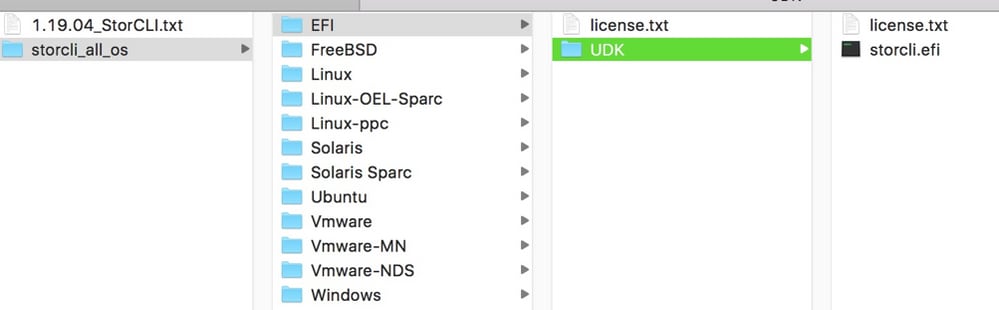
第二步:按任意名称创建新文件夹。此处使用名称EFI创建,并在该文件夹中复制storcli.efi。
启动服务器的KVM,如图所示,导航到虚拟媒体创建映像选项。
浏览以在“从文件夹创建图像”(Create Image from Folder)弹出窗口中提供源文件夹。此处选定的源文件夹是之前创建的EFI文件夹,它包含storcli.efi文件。
此外,浏览该IMG文件的目标路径。如图所示,单击Finish创建IMG文件。
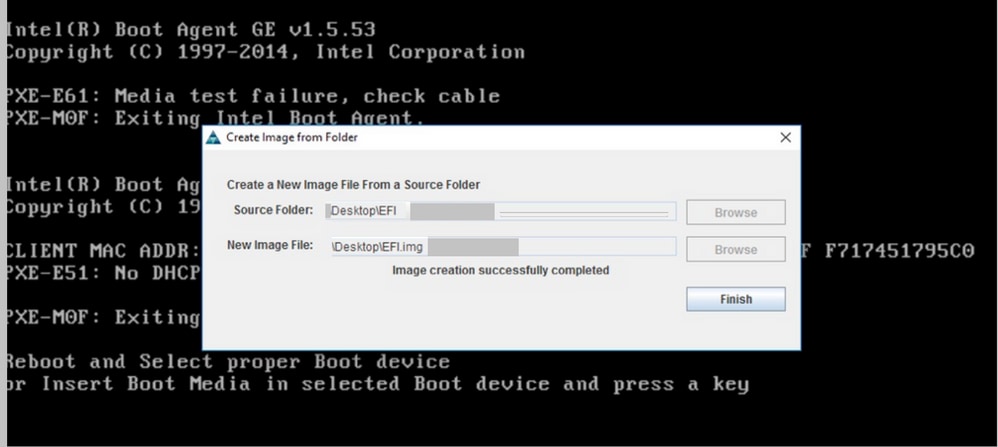
注意:此处使用基于JAVA的KVM从storcli.efi转换为EFI.IMG。
第三步:启动KVM,连接efi(如映像)

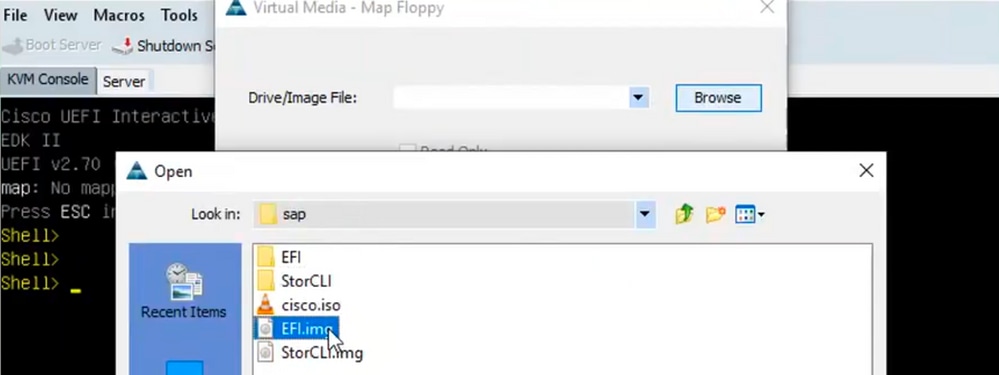
第四步:映射EFI映像。
注:请勿勾选“只读”复选框。
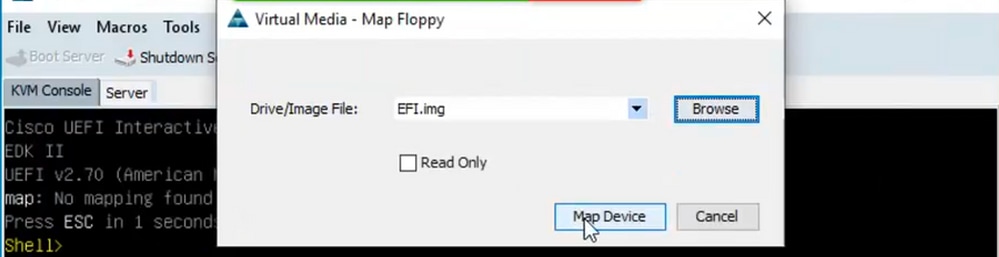
如何使用HTML5 KVM将Storcli.efi转换为efi.IMG文件
背景
从CIMC/UCSM 4.1开始,Java KVM不再可用于创建读/写图像文件。此外,从CIMC/UCSM 4.1开始,基于JAVA的KVM不再可用。
详细步骤
步骤A:您需要一台Linux计算机来执行这些步骤。
步骤B : [root@localhost /]# dd if=/dev/zero of=hdd.img bs=1024 count=102400
输入 102400+0 条记录
输出 102400+0 条记录
104857600制了105 MB字节,0.252686秒,415 MB/秒
步骤C: [root@localhost /]# mkfs.msdos hdd.img
mkfs.fat 3.0.20(2013年6月12日)
注:如果您不将MSDOS视为扩展名,则需要安装相应的.RPM,如下所示。使用Yum列表查看软件包是否存在,否则,您需要从Internet或Redhat下载一个软件包。
[root@localhost /]# rpm -ivh dosfstools-3.0.20-10.el7.x86_64.rpm
警告:dosfstools-3.0.20-10.el7.x86_64.rpm:报头V3 RSA/SHA256签名,密钥ID f4a80eb5:NOKEY
正在准备…… ############################### [100%]
正在更新/安装……
1:dosfstools-3.0.20-10.el7 #################### [100%]
步骤D:安装hdd.img
[root@localhost /]# mount -loop hdd.img /mnt/hdd
步骤E:复制所需的文件(storecli.efi文件)
[root@localhost EFI]# cp storcli.efi /mnt/hdd
[root@localhost EFI]#
[root@localhost EFI]# ls
storcli.efi
步骤F:卸载/mnt/hdd
[root@localhost EFI]# umount /mnt/hdd
步骤G:检验hdd.img类型。浏览到目录并运行此处显示的命令。
[root@localhost /]#文件hdd.img
hdd.img:x86引导扇区、mkdosfs引导消息显示、代码偏移0x3c、OEM-ID "mkfs.fat"、扇区/集群4、根条目512、媒体描述符0xf8、扇区/FAT 200、报头64、扇区204800(卷> 32 MB)、保留0x1、序列号0x6f39955b、未标记、FAT(16位)
第H步:使用Winscp或任何其他文件传输工具,复制映像并将其传输到所需的系统。
步骤I:启动HTML5 KVM。单击activate virtual devices > Removable disk > Browse以选择hdd.img copied from Linux machine,然后单击map drive。
第五步:引导到EFI shell后,运行以下命令map -r,如图所示。
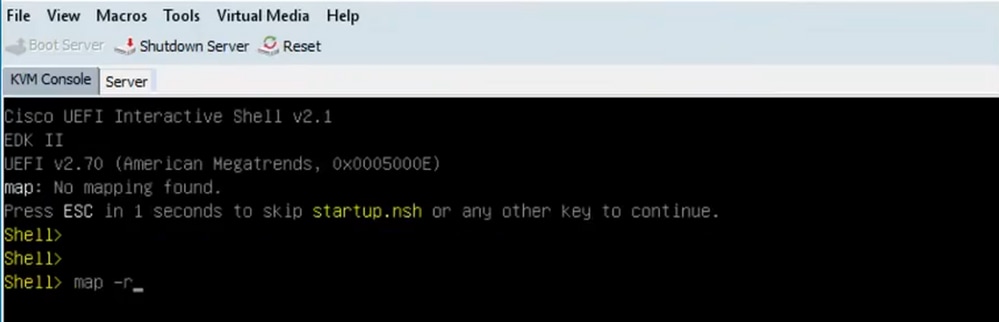
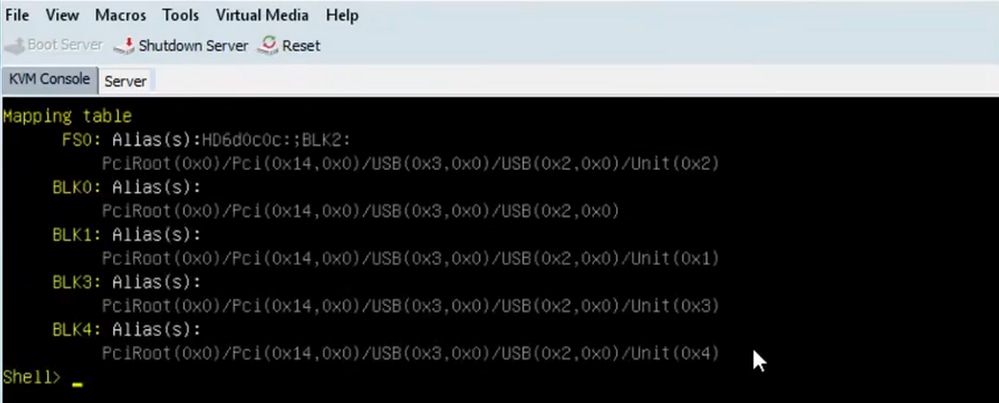
第六步:运行此命令fs<X>:其中X =从映射表接收的控制器编号。

步骤 7.运行命令cd EFI。

步骤 8键入ls以确认storcli.efi是否存在。运行命令Storcli.efi show以确认您位于正确的Raid控制器中。现在,您可以看到可用的storcli.efi目录结构,并可从此处运行storcli.efi命令。
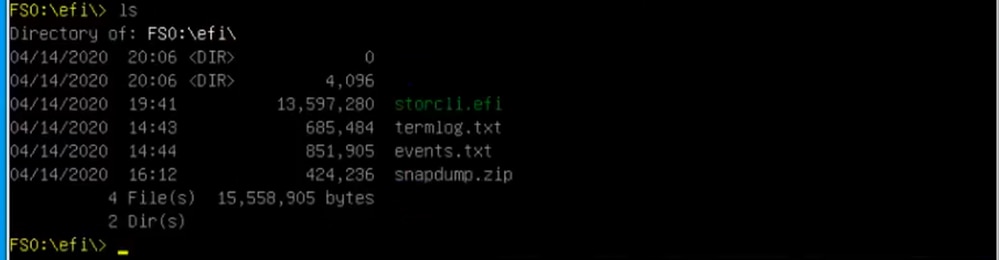
运行以下命令以收集日志:
storcli.efi /c0/vall show all >showall.txt
storcli.efi /c0/vall show all > vall.txt
storcli.efi /c0/eall show all >eall.txt
storcli.efi /c0 show termlog > termlog.txt
storcli.efi /c0/eall/sall show all > showall.txt
storcli.efi /c0 show events file > Events.txt
storcli.efi /c0/eall show phyerrorcounters > phy.txt
storcli.efi /c0 show snapdump
storcli.efi /c0 get snapdump id=all file=snapdump.zip
Storcli.efi /c0 show pdfailevents file=pdfailevents.txt
此时,您需要将文件交给Cisco TAC进行分析。卸载.img文件,并将日志上传到Cisco TAC案例。
虚拟驱动器状态和建议的步骤
虚拟驱动器处于最佳状态 — 虚拟驱动器运行状态良好。所有配置的驱动器均在线。
无需操作。
虚拟驱动器已降级 — 虚拟驱动器的运行状态不是最佳状态。其中一个已配置的驱动器发生故障或脱机。
要执行的操作 — 尽快更换驱动器。首先,备份数据。
虚拟驱动器已部分降级 — RAID 6虚拟驱动器中的操作条件不是最佳状态。其中一个已配置的驱动器发生故障或脱机。RAID 6最多可以容忍两个驱动器故障。
要执行的操作 — 尽快更换驱动器。
虚拟驱动器脱机 — 虚拟驱动器不可用于RAID控制器。这实质上是一个失败状态。
要执行的操作 — 将RAID恢复为降级状态并备份数据。立即更换驱动器。
虚拟驱动器已脱机,并且有新的存储控制器 — 虚拟驱动器对于RAID控制器不可用。这实质上是一个失败状态。
要执行的操作 — 不要更换存储控制器。联系TAC寻求帮助。
相关信息
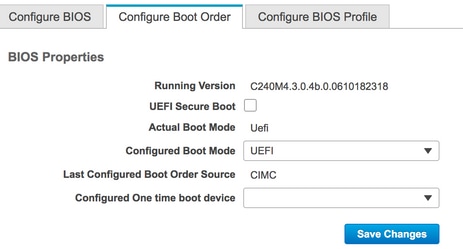
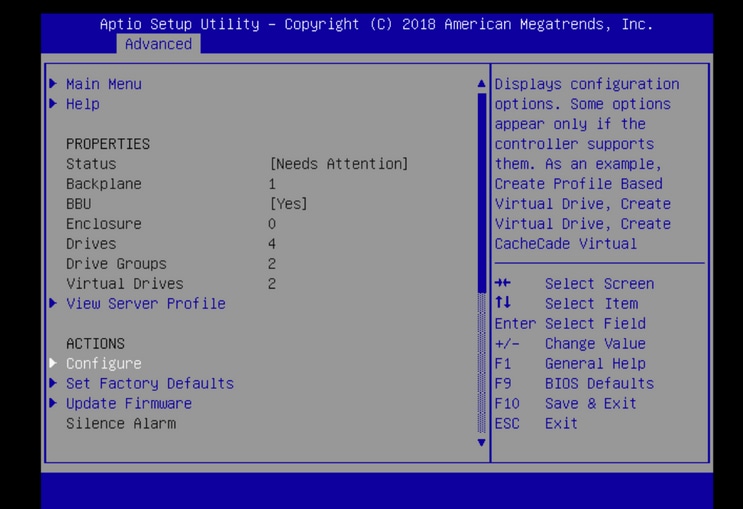

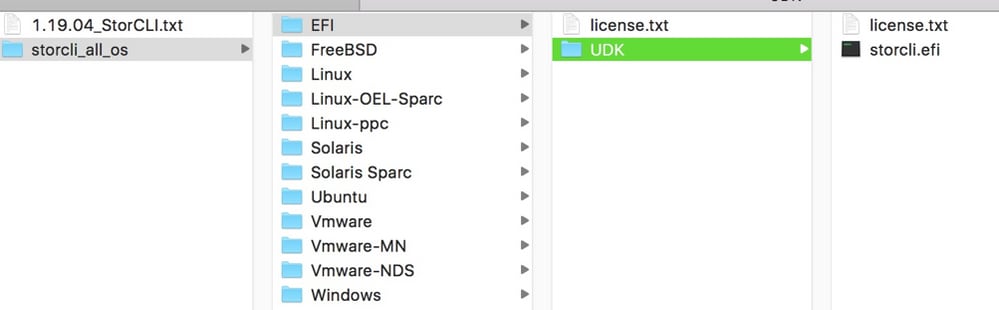
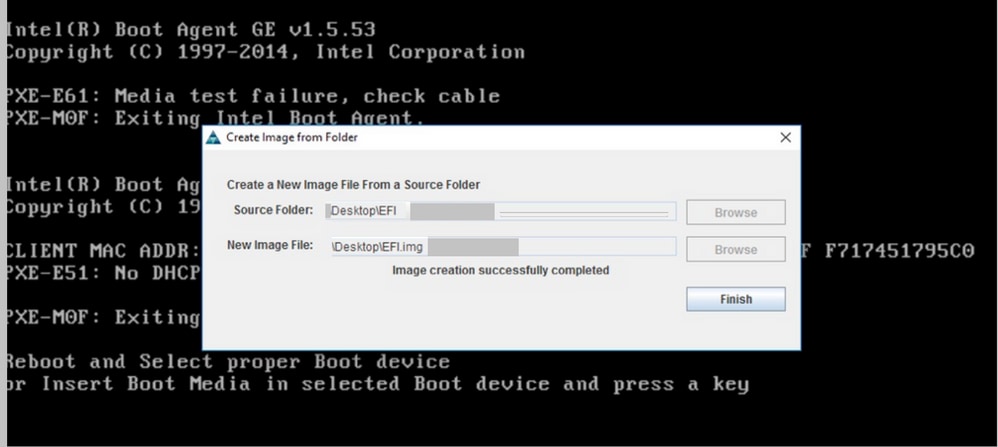

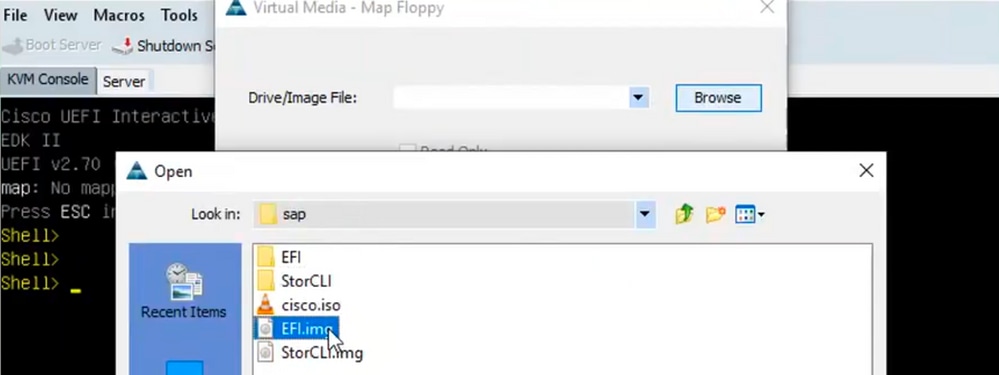
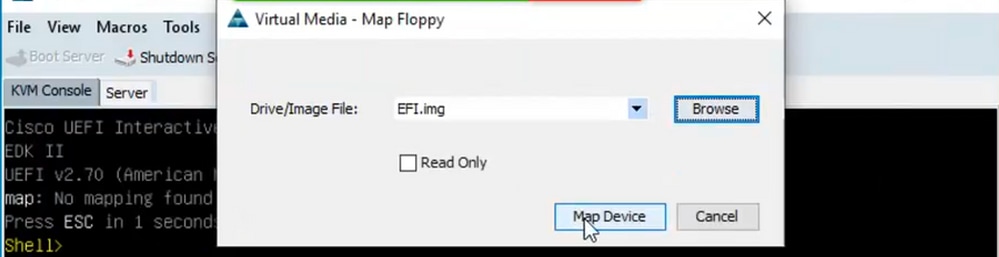
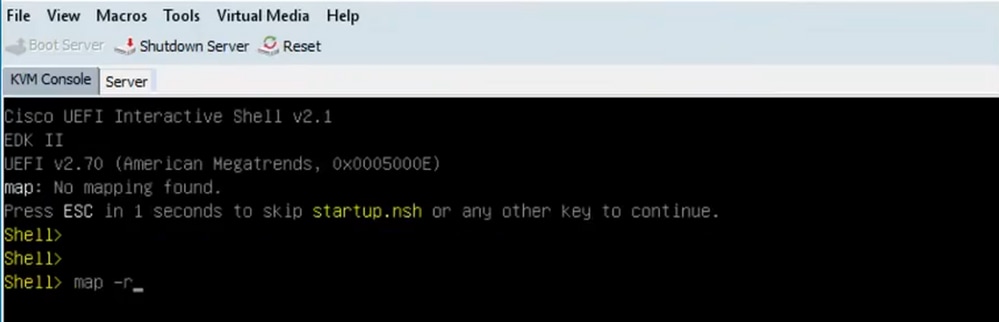
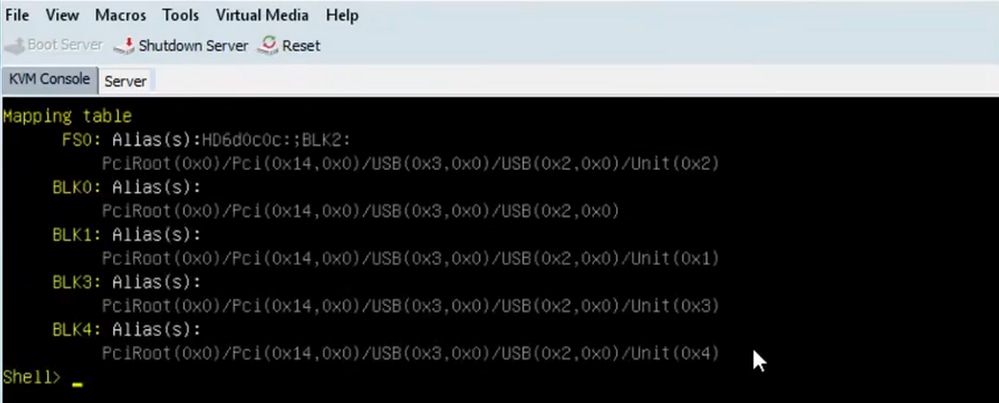


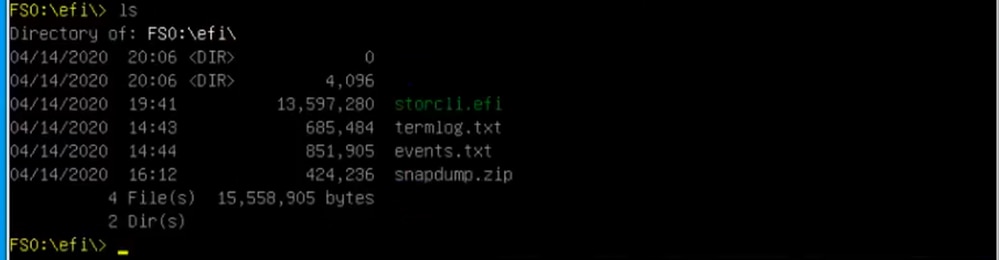
 反馈
反馈